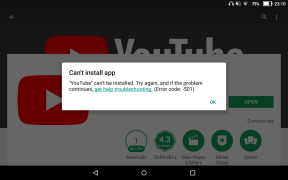Xiaomi Poco X2 WiFi-problemen en oplossingen [Probleemoplossing]
Gids Voor Probleemoplossing / / August 05, 2021
Poco heeft zijn nieuwe apparaat in India onthuld, namelijk de Poco X2. Het merk plaagt het toestel al heel lang en eindelijk hebben ze het toestel gelanceerd. Het is een Redmi K30 4G omgedoopt tot Poco X2. Het nieuwe apparaat wordt geleverd met een glazen sandwich-ontwerp en heeft ook een 27W-oplader in de doos. Mensen hebben echter wifi-problemen met de Poco X2 gemeld die moeten worden opgelost.
Waarom wifi-problemen een enorm probleem zijn, is omdat wij als mensen verslaafd zijn geraakt aan onze smartphones en omdat we ook aan de verbonden telefoon zijn vastgelijmd naar de mobiele data die duur is of wifi die goedkoop en snel is, problemen die resulteren in een verstoring van het gebruik van internet zijn een enorme kwestie. Je krijgt geen toegang tot Instagram, of de wifi-verbinding is te zwak om alle foto's te laden, berichten op Facebook en WhatsApp te verzenden of een schattige GIF te uploaden of een e-mail te sturen, enz. Na het noteren van de meeste wifi-problemen, variërend van problemen met het verbreken van de verbinding, langzaam internet, niet verbindingsproblemen, ik heb een expliciete gids bedacht over Poco X2 WiFi-problemen en oplossingen die u moet gebruiken door.

Inhoudsopgave
- 1 Xiaomi Poco X2 apparaatoverzicht
-
2 Snelle probleemoplossing om het wifi-probleem op te lossen
- 2.1 Controleer of het een tussenprobleem is
- 2.2 Start de telefoon opnieuw op
- 2.3 Schakel wifi in
- 2.4 Schakel de vliegtuigmodus in
- 2.5 Wis het cachegeheugen van uw apparaat
- 2.6 Obstakels en afstand zijn belangrijk
- 2.7 Reset de telefoon
-
3 Poco X2 WiFi-problemen en oplossingen
- 3.1 Probleem 1: geen verbinding met wifi
- 3.2 Probleem # 2: geen internetverbinding na verbinding met wifi
- 3.3 Probleem # 3: WiFi-verbinding blijft wegvallen
- 3.4 Probleem # 4: het wifi-signaal is zwak
- 3.5 Probleem # 5: trage internetsnelheden
- 3.6 Zoek hulp!
Xiaomi Poco X2 apparaatoverzicht
De Poco X2 heeft een 6,67-inch FHD + IPS LCD-geperforeerd scherm met een gierende 120 Hz schermverversingssnelheid. Het apparaat heeft een scherm / body-verhouding van 91% en een beeldverhouding van 20: 9. Dit LCD-scherm wordt ook geleverd met ondersteuning voor een "Intelligent Dynamic Refresh Rate" -technologie waarvan wordt beweerd dat deze de vernieuwingsfrequentie aanpast om dynamisch verbeterde resultaten te leveren. Corning Gorilla Glass 5 beschermt de voor- en achterkant van de smartphone. Onder de Poco X2 is het uitgerust met een Qualcomm Snapdragon 730G-chipset, die Adreno 618 combineert. Verder is er ook een Game Turbo-modus van de tweede generatie, die de grafische weergave moet verbeteren.
De nieuwe smartphone heeft ook een gepatenteerde LiquidCool-technologie, waarvan wordt beweerd dat deze 300 procent snellere warmteoverdracht biedt ten opzichte van modellen die geen vloeistofkoelsysteem hebben. Het apparaat koppelt met 6 en 8 GB LPDDR4X RAM en 64, 128 en 256 GB aan Ufs 2.1 interne opslagopties. Deze interne opslag is verder uitbreidbaar tot 256 GB via een micro SD-kaart. Hoewel het apparaat een hybride simkaartsleuf heeft, kunt u twee Nano-simkaarten of een nano-simkaart en een micro-SD-kaart plaatsen.
Over optica gesproken, de Poco X2 heeft een quad-achteruitrijcamera. Deze opstelling bestaat uit een 64 MP Sony IMX 686 primaire sensor met een f / 1.89 diafragmawaarde. Deze sensor is gekoppeld aan een 8 MP ultragroothoeksensor met een gezichtsveld van 120 graden en een diafragmawaarde van f / 2.2. Verder heeft het een tertiaire 2 MP-macrosensor met f / 2.4-diafragma en nog een 2 MP-dieptesensor met hetzelfde f / 2.4-diafragma. Aan de voorzijde heeft het toestel een opstelling met twee camera's, die in het perforatiegat aan de rechterbovenrand wordt geplaatst.
De Poco X2 heeft een 4.500 mAh-batterij, die wordt opgeladen via type c en ondersteunt 27W snellaadtechnologie. Poco beweert dat dit apparaat in slechts 68 minuten kan worden opgeladen van 0 - 100. Het nieuwe apparaat van Poco draait op MIUI 11 Ontworpen voor Poco bovenop Android 10. De Poco X2 heeft een aan de zijkant gemonteerde vingerafdrukscanner en ondersteunt gezichtsontgrendeling voor veiligheidsdoeleinden. Connectiviteitsopties zijn onder meer 4G VoLTE, Wi-Fi 802.11ac, Bluetooth, GPS / A-GPS, USB Type-C en een 3,5 mm koptelefoonaansluiting.
Snelle probleemoplossing om het wifi-probleem op te lossen
Heb je geprobeerd verbinding te maken met wifi? Het is óf meteen aangesloten en werkt correct. In dat geval zijn hier enkele negatieve resultaten. Het kan van alles zijn, van het niet kunnen verbinden met de genoemde wifi, uw Poco X2 kan het wifi-netwerk niet vinden, u bent verbonden met wifi, maar het internet werkt niet, het wifi-signaal is laag of het internet is traag, of het kan zijn dat wifi zichzelf steeds weer loskoppelt opnieuw. Dit zijn slechts een handvol van de WiFi-problemen die mensen meestal tegenkomen, hoewel er veel problemen zijn die we hier in dit fragment zullen aanpakken. Voordat u ermee begint, volgen hier enkele algemene wifi-problemen en oplossingen die goed moeten werken.
Controleer of het een tussenprobleem is
Voordat u verder gaat, moet u, als u bent verbonden met een wifi-netwerk en het internet niet werkt, controleren of er een periodiek probleem is met de internetprovider of niet. Als dit het geval is, zal het, ongeacht welke methode u volgt uit de gegeven expliciete gids hieronder, niet werken, aangezien het probleem alleen aan de kant van de ISP ligt en niet aan de uwe. Bel de internetprovider, vraag hen om het probleem op te lossen of vraag een technicus om het probleem op te lossen.
Start de telefoon opnieuw op
Een van de meest eenvoudige methoden om WiFi-problemen op elke smartphone op te lossen, is door hem opnieuw op te starten. Het duurt slechts een minuut of iets langer, maar het heeft belangrijke voordelen, zoals alle opgeslagen bronnen zijn verdwenen en het systeem is vrij van apps en services die op de achtergrond actief zijn. In feite heeft het herstarten van de telefoon veel toepassingen die vergelijkbaar zijn met wifi-problemen en daarom staat deze hier op de eerste positie.
Schakel wifi in
Als de telefoon het wifi-netwerk niet detecteert of er geen verbinding mee maakt, schakelt u de wifi-schakelaar om door het meldingenpaneel naar beneden te slepen en controleert u of dit enig verschil maakt. Ik zou willen voorstellen om de schakelaar meerdere keren om te schakelen, zodat het probleem dat het systeem ondervond toen u probeerde verbinding te maken met een WiFi-netwerk, wordt opgelost.
Schakel de vliegtuigmodus in
Als het wisselen van wifi niet lukt, probeer dan de vliegtuigmodus om te schakelen en dat moet voldoende zijn. Sleep eenvoudig het meldingspaneel, tik op het vliegtuigmoduspictogram om het te activeren. Tik er nogmaals op om het te deactiveren. Herhaal dit meerdere keren om de telefoon een boost te geven om meteen met wifi te gaan werken, of u kunt naar de volgende methode gaan die hier wordt vermeld.
Wis het cachegeheugen van uw apparaat
Het cachegeheugen wordt elke dag op uw telefoon opgebouwd terwijl u apps opent, games speelt, video's bekijkt, naar uw liedjes luistert of aan een app werkt, enz. Het cachegeheugen helpt de telefoon eigenlijk door het ophaalproces te versnellen en de overheadkosten te verminderen, maar het cachegeheugen kan gemakkelijk beschadigd raken. In feite accumuleert dit cachegeheugen te veel dat het de prestaties van het systeem aanzienlijk zal verminderen. Het kan elke functionaliteit veroorzaken, zoals wifi, zoals we het hier hier hebben. Daarom wordt het aanbevolen om bijna elke dag of twee van het cachegeheugen af te komen en hier is hoe u het kunt doen.
App-cache: Ga naar om de app-cache te wissen Instellingen → Apps → Gedownload → Tik afzonderlijk op een app → Tik op Aan 'Cache wissen ’&‘ Gegevens wissen ’ → Herhaal de procedure voor andere apps.
Opslagcache: Open de Instellingen-app op je telefoon en ga naar Opslag>> Cachegeheugen. Tik erop om een prompt te krijgen om het te verwijderen.
Cachepartitie: Deze methode vereist dat gebruikers zich aanmelden bij de herstelmodus, zoals u zou kunnen volgen in het ‘Reset de telefoon’ onderstaande methode. U moet op ‘tikkenwis de cachepartitie ' om de methode af te sluiten.
Obstakels en afstand zijn belangrijk
Dit zijn twee van de meest voorkomende redenen waarom u WiFi-problemen op uw telefoon kunt tegenkomen. Ofwel is de telefoon niet in de buurt van de router of modem dat het signaal te zwak is, ofwel is het internet traag, ofwel is de afstand klein, maar er zijn obstakels. Houd er rekening mee dat deuren, muren en zelfs iemand die naast de router staat, ernstige problemen kunnen hebben met het signaal dat uw telefoon onderschept, en daarom wordt het sterk aanbevolen om de obstakels te verminderen. Hiervoor moet u de router hoger van de grond plaatsen en zodanig dat hij signalen uitzendt naar waar u maar wilt dat deze goed werkt.
Reset de telefoon
Merk op dat dit niet echt een ultieme stap is, aangezien u al uw gegevens in dit proces zou verliezen als u niet van tevoren een back-up heeft gemaakt. Het resetten van het apparaat staat ook bekend als de moeder van alle oplossingen, wat de Poco X2 WiFi-problemen betekent die we zijn hier bespreken zal waarschijnlijk onderhevig zijn aan het feit dat het een softwareprobleem moet zijn als de gebruiker een fabriek doet resetten. Hier is hoe u het kunt doen.
Stap 01: Zet de telefoon uit.
Stap 02: druk op Power + Volume Up-knoppen bij elkaar en houd het vast tot stap 03.
Stap 03: Wanneer het Mi-logo op het scherm verschijnt, laat je het Alleen aan / uit-knop.
Stap 04: U kunt het volume omhoog knop wanneer de herstelmodus scherm verschijnt.
Stap 05: Selecteer ‘Gegevens wissen >> Alle gegevens wissen ’ met de aan / uit-knop om te bevestigen, met de volumeknoppen om te navigeren.
Stap 06: Bevestig het volgende en de telefoon moet zichzelf resetten.
Poco X2 WiFi-problemen en oplossingen
Probleem 1: geen verbinding met wifi
Bedenk dat u probeert de telefoon met wifi te verbinden. U ziet echter dat de telefoon uw wifi-netwerk niet kan detecteren. Aan de andere kant kunt u mogelijk geen verbinding maken met een wifi-netwerk, zelfs niet nadat u het meerdere keren hebt geprobeerd. Wat doe je?
Oplossingen
#1: U kunt proberen het apparaat opnieuw op te starten. Als u dit doet, moet het WiFi-netwerk worden gedetecteerd en er meteen verbinding mee worden gemaakt.
#2: Als de eerste methode niet werkt, probeer dan het betreffende wifi-netwerk te verwijderen en wacht even. Tik vervolgens op het netwerk, voer het wachtwoord in en probeer er opnieuw verbinding mee te maken.
#3: Als het opnieuw opstarten van het apparaat niet in uw voordeel werkt, probeer dan de router opnieuw in te stellen. Dit wordt aanbevolen omdat de router overwerkt kan zijn, wat kan leiden tot problemen zoals lage internetsnelheden of het onvermogen om verbinding te maken met een netwerk, enz. Schakel de router uit en wacht 30 seconden voordat u hem opnieuw opstart en controleer of hij werkte of niet.
Probleem # 2: geen internetverbinding na verbinding met wifi
Dit probleem komt vaak voor als je verbinding hebt gemaakt met een WiFI-netwerk maar geen toegang hebt tot internet. Als u een laptop of desktop gebruikt, kunt u detecteren of internet werkt of niet door alleen de status 'Beperkt' onder het WiFi-netwerk te bekijken. Als het gaat om smartphones zoals Xiaomi Poco X2, moet een uitroepteken op het wifi-pictogram op de statusbalk daar een hint over geven.
Oplossingen
#1: Het eerste dat u in dergelijke gevallen moet doen, is controleren op veelvoorkomende problemen. Roep de ISP op en laat de diagnose stellen om te onthullen of het probleem aan hun of uw kant is.
#2: Routers blijven meestal uren en zelfs dagen actief zonder een beetje te ontspannen. Dit kan ertoe leiden dat het systeem overwerkt of overbelast raakt, waardoor het de neiging heeft om tijdelijk de verbinding met internet te verbreken. De oplossing voor het probleem is om de router uit te schakelen, op de resetknop te tikken en een minuut of twee te wachten voordat u hem opnieuw start. Dit moet het probleem op dit moment oplossen.
Probleem # 3: WiFi-verbinding blijft wegvallen
Dit is nu ook een veelvoorkomend probleem wanneer de telefoon is verbonden met het wifi-netwerk. De verbinding wordt echter abrupt verbroken. Als je de telefoon een beetje zwaait, wordt de verbinding weer opgenomen, en hij blijft wiebelen, en dit zou je kunnen rijden gek als je midden in een film zit of iets doet waarvoor constant internet nodig is toegang. Nou, dit is wat je gaat doen.
Oplossingen
#1: Controleer of er een ander apparaat is, zoals huishoudelijke apparaten met magnetrons die de storing veroorzaken. Als dit het geval is, schakel ze dan uit en controleer of de wifi wegvalt of niet.
#2: De routersignalen van de buren kunnen ervoor zorgen dat uw router een beetje wiebelt. Als dat het geval is, probeer dan de firmware van uw router te upgraden. Reset de router en begin opnieuw. U kunt het kanaal ook aanpassen, d.w.z. van 2,4 GHz naar 5 GHz als uw router dit ondersteunt waar de laatste is ruimtelijker en u zult nooit verstrikt raken in de constante signaaldalingen van uw router opnieuw.
Probleem # 4: het wifi-signaal is zwak
Een ander veelvoorkomend probleem met wifi op de Poco X2 is dat het wifi-signaal zwak is. Dit kan verschillende oorzaken hebben en hier is wat u kunt doen om het op te lossen.
Oplossingen
#1: Overweeg dit. Je router is zo geplaatst dat er teveel muren zijn tussen de router en de plek waar je de telefoon of computer gebruikt. Muren kunnen het signaal verstoren, net als andere obstakels.Daarom moet u deze storende voorwerpen verwijderen door de router dienovereenkomstig aan te passen.
#2: Als het aanpassen van de positie van de router geen optie is, probeer de router dan naar een relatief hogere locatie te tillen. Dit zal ook zijn signalen versterken. Probeer bovendien de antennes af te wisselen als u twee of meer antennes op de router heeft. Dit zorgt ervoor dat de router signalen uitzendt naar een groter bereik dan normaal, en daarom moet het zwakke wifi-probleem worden opgelost.
#3: U kunt WiFi-range-extenders kopen, dit zijn externe apparaten die u op een specifiek apparaat kunt bevestigen locatie van de router waar het signalen naar een groter gebied zal uitzenden zonder het signaal te verliezen kracht.
Probleem # 5: trage internetsnelheden
Als je te maken hebt met lage internetsnelheden op je Poco X2, zijn hier een paar veelvoorkomende oplossingen die je kunt proberen.
Oplossingen
#1: Pas de antennes aan of verplaats de router om een hogere signaalsterkte te krijgen.
#2: Controleer de internetsnelheden om te weten of u de snelheid krijgt waarvoor u hebt betaald of bel de ISP voor de diagnose en verhelpen van het probleem.
#3: Download een app van derden, zoals de 'WiFi Analyzer'-app om de signaalsterkte in het hele huis te detecteren en gebruik de telefoon dienovereenkomstig op de sweet spots.
#4: Upgrade naar een krachtige router en dat moet het probleem oplossen.
Zoek hulp!
Ik heb tientallen methoden voorgeschreven om wifi-problemen op de Poco X2 op te lossen, maar wat als het probleem te maken heeft met de hardware van je apparaat? Als dat het geval is, moet u hulp inroepen van het geautoriseerde servicecentrum van Xiaomi om het probleem op te lossen.
![Xiaomi Poco X2 WiFi-problemen en oplossingen [Probleemoplossing]](/uploads/acceptor/source/93/a9de3cd6-c029-40db-ae9a-5af22db16c6e_200x200__1_.png)